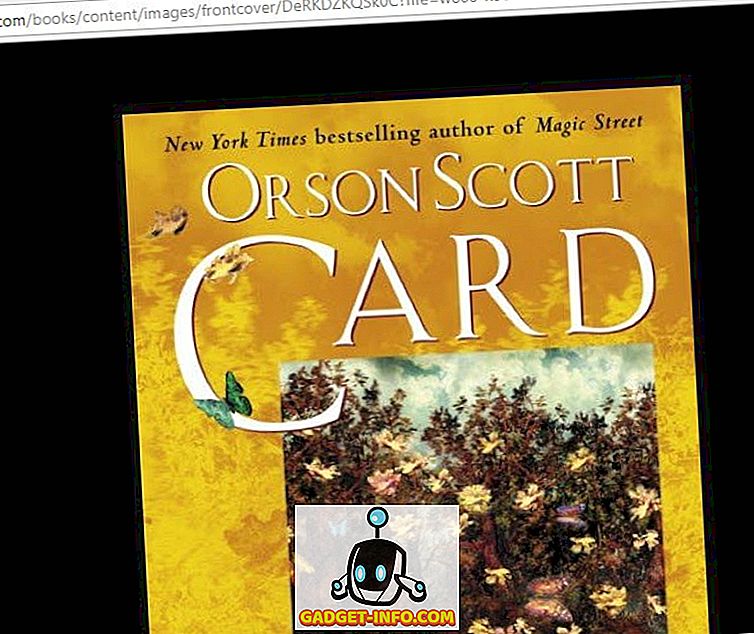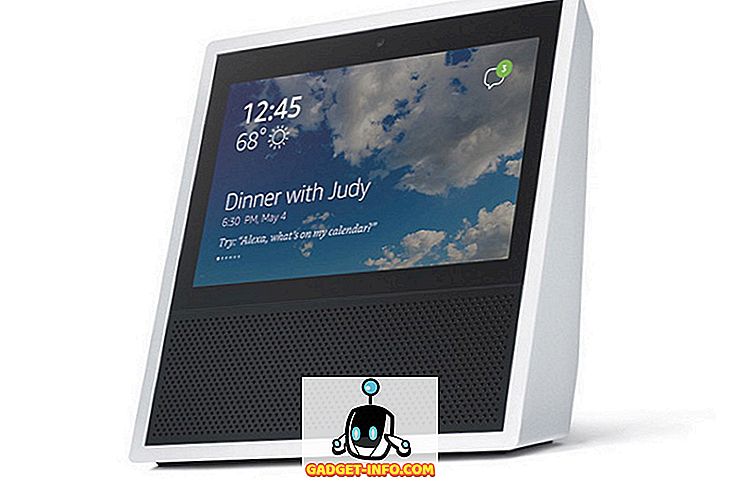하드 드라이브 파티션을 효과적으로 관리하는 것은 PC를 소유하는 중요한 측면입니다. PC를 사용하면 범주를 기반으로 데이터를 분리 할 수 있기 때문입니다. 예를 들어 멀티미디어 파일 (영화, 음악 등)을 하나의 파티션에두고 작업 폴더를 다른 파티션에 보관할 수 있으며 프로그램 등은 시스템 드라이브에 설치할 수 있습니다. 또한 파워 유저로 PC를 사용하여 다양한 운영 체제를 이중 또는 삼중 부팅하는 경우 SSD 또는 HDD를 더 작은 파티션으로 나누지 않고도 불가능하다는 것을 이미 알고 있습니다. 그렇기 때문에 Windows 및 Linux 용 최고의 무료 파티션 관리 소프트웨어 목록을 작성하여 하드 디스크 파티션을 효과적으로 관리하는 데 도움이됩니다.
2018 년 최고의 무료 파티션 소프트웨어
1. EaseUS 파티션 마스터
EaseUS는 오늘날 시장에서 가장 우수한 파티션 소프트웨어 중 하나입니다 . 생성, 서식 지정, 크기 조정, 이동, 분할, 병합, 복사, 지우기, 확인 및 탐색을 포함하여 사용자에게 다양한 옵션을 제공합니다. 그것이 1 위를 차지한 이유는 그것이 광고 된 것과 똑같이 작동 할뿐만 아니라 분실되거나 삭제 된 파티션을 복구 할 수있는 파티션 복구 옵션과 같은 많은 추가 기능을 포함하기 때문입니다. 또한 사용자가 FAT에서 NTFS로 변환 할 수 있습니다 (기본에서 논리적으로 또는 그 반대로). 제일 좋은 부분? 그것은 모두 무료 버전에 포함되어 있습니다.

개인적으로 EaseUS Partition Manager를 사용하여 내 하드 드라이브와 SSD를 몇 년 동안 분할 했으며 GUI가 매우 직관적 이었으며 프로그램 자체도 원하는대로 사소한 생각으로 사용하기가 매우 쉽습니다. 할 것. 무료 버전은 포괄적 인 기능 세트를 제공 하지만 운영 체제를 새 HDD 또는 SSD로 마이그레이션하려면 'Pro'버전으로 업그레이드해야합니다. 이 프로그램은 Windows에서만 사용할 수 있으며 XP에서 Windows 10까지의 모든 버전과 호환됩니다.
다운로드 : (무료, $ 39.95)
플랫폼 : Windows
2. AOMEI 파티션 보조 프로그램
AOMEI 파티션 어시스턴트는 제한없이 무료로 다운로드 할 수 있으므로 개인용 및 상업용으로 모두 사용할 수 있습니다 . 파티션 크기 조정, 병합, 생성, 포맷, 분할, 복사 및 복구를 포함하여 사용자를위한 다양한 기능과 옵션을 제공합니다. 문제의 드라이브 볼륨에있는 데이터를 손실하지 않고 파일 시스템을 FAT에서 NTFS로 또는 그 반대로도 변환 할 수 있습니다. 이 프로그램은 또한 MBR이 처음부터 재구성되도록합니다.

이러한 소위 '프리 미움'소프트웨어의 대부분에서 기대할 수있는 것처럼, AOMEI 파티션 어시스턴트의 가장 중요한 기능 중 일부는 운영 체제를 다른 HDD 또는 SSD로 마이그레이션하고 변환 기본 파티션과 논리 파티션 사이. 이 소프트웨어를 사용하여 부팅 가능한 Windows 디스크 또는 플래시 드라이브 를 만들 수도 있습니다. Windows PE 작성기라고 불리는이 도구를 사용하면 운영 체제를 설치하지 않고도 파티션을 설정할 수 있습니다.
다운로드 : (무료, $ 49.95)
플랫폼 : Windows
3. MiniTool 파티션 마법사
MiniTool Partition Wizard는 무료로 사용할 수있는 또 다른 파티션 관리자 프로그램이지만 기능면에서 꽤나 중요합니다. 대부분의 파티션 관리 프로그램에서 기대할 수있는 것처럼 무료 버전의 MiniTool은 삭제 된 파티션을 생성, 크기 조정, 이동, 삭제, 포맷, 숨기기, 숨김 해제, 분할, 병합, 복사, 복제 및 복구 할 수 있습니다. 또한이 프로그램을 통해 사용자 는 MBR 테이블 을 다시 작성하고 FAT에서 NTFS로 또는 그 반대로 파일 시스템을 변환 할 수 있습니다.

MiniTool은 해당 카테고리에서 가장 빠른 프로그램 중 하나이며 RAID 드라이브, 외장 USB 드라이브 및 FireWire 디스크까지 지원합니다 . 이 프로그램은 Linux ext2 / ext3 파일 형식과도 호환됩니다. 또한 옵션 인 "강화 된 데이터 보호 모드" 가있어 디스크 파티션을 수정하는 동안 켜서 작동 중에 정전이 발생할 경우 해당 파티션의 데이터를 보호 할 수 있습니다. EaseUS와 마찬가지로 MiniTool도 OS 마이그레이션 기능을 제공하지만 Pro 버전 (이상)은 39 달러부터 시작합니다.
다운로드 : (무료, $ 39.00)
플랫폼 : Windows
4. Paragon Partition Manager
Paragon Partition Manager는 목록에있는 대부분의 다른 프로그램과 마찬가지로 사용자가 파티션을 작성, 포맷, 크기 조정, 삭제, 숨기기 및 복사 할 수도 있습니다. 또한 사용자가 디스크 파티션 유형을 MBR에서 GPT로 또는 그 반대로 변환 할 수 있습니다. Paragon Partition Master의 무료 버전은 기능의 포괄적 인 목록을 제공하지만 병합 파티션, NTFS를 FAT32로 변환, 클러스터 크기 변경 및 동적 디스크를 기본으로 변환하는 것과 같은 추가 기능을 원한다면 Pro 버전을 구입해야합니다.

Paragon Partition Magic은 GPT / UEFI 구성을 지원 하며 Apple의 HFS + 파일 시스템 과도 작동합니다 . 우리가 유료 버전의 소프트웨어를 체크 아웃하지는 않았지만, 무료 버전은 실제로 앞서 언급 한 옵션 중 일부만큼 기능이 풍부하지 않습니다. 물론, 그것은 일을 신속하고 효과적으로 끝내지 만, 프리미엄 버전에 대한 지불을 기꺼이 치지 않으면, 목록에있는 다른 무료 프로그램 중 일부에서 얻을 수있는 몇 가지 기능을 놓치게됩니다.
다운로드 : (무료, $ 39.95)
플랫폼 : Windows
5. GParted
GParted는 Linux 기반 시스템을위한 강력하고 무료이며 오픈 소스 (FOSS) 파티션 편집기 이지만 GParted Live에서 부팅하여 Mac이나 Windows PC에서도 사용할 수 있습니다. 이 소프트웨어는 사용자가 하드 디스크에 파티션을 생성, 크기 조정, 삭제, 이동 및 복사 할 수있을 뿐만 아니라 파티션 테이블 을 생성하고 파티션 플래그를 활성화 또는 비활성화 할 수 있도록합니다 . GParted는 Linux에서 실행될 예정이었던 프로그램에서 예상대로 NTFS, FAT16, FAT32 및 기타 여러 파일 시스템과 함께 ext2, ext3 및 ext4를 지원합니다.

Linux 기반 시스템에서 NTFS 파티션을 관리하기위한 응용 프로그램 사용에 대해 우려하는 경우에 대비하십시오. 이 프로그램은 GParted와 같은 프로그램이 데이터 손실없이 Windows 볼륨으로 작업 할 수있게 해주는 Linux NTFS-3G NTFS 파일 시스템 드라이버 때문에 NTFS와 잘 작동합니다. OSS 소프트웨어이므로 사용 사례에 관계없이 완전히 무료 입니다. 그러나 디스크 관리에 초보자라면이 목록에서 언급 한 상업용 솔루션만큼 UI가 직관적이지 않을 수 있습니다.
다운로드 : (무료)
플랫폼 : Linux
6. Macrorit 디스크 파티션 전문가
Macrorit Disk Partition Expert는이 목록에있는 나머지 프로그램과 비교해 볼 때 가장 사용하기 쉽습니다. 표준 디스크 관리 프로그램에서 기대하는 일반적인 기능을 사용자에게 제공하지만 약간의 공통점이있는 몇 가지 기능도 제공됩니다. 첫째, 휴대용 버전을 제공 하므로 실제로 PC에 설치하지 않고도 사용할 수 있습니다. 두 번째로, 프로그램은 변경 사항을 가상 으로 적용하여 실제 변경 사항을 실제로 적용 하기 전에 효과를 볼 수있게합니다. 자신이 보았던 것에 만족하면 행동을 취하기 위해 '커밋'버튼을 눌러야합니다. 또한 MacTool은 MiniTool Partition Wizard와 마찬가지로 "전원 끄기 보호 및 데이터 재해 복구"기능 을 갖추고있어 파티셔닝 / 병합 / 삭제 또는 다른 프로세스 중 정전시 데이터 손실을 방지합니다.

모든 혁신적인 기능에 대해 Macrorit에는 이 목록에 언급 된 다른 소프트웨어 중 일부에서 찾을 수 있는 몇 가지 중요한 기능이 없습니다 . 소프트웨어에서 누락 된 가장 중요한 기능 중 하나는 운영 체제를 마이그레이션 할 수있는 기능입니다. 무료 버전의 프로그램을 사용하려는 경우 큰 문제는 아니지만 (무료 버전 중 하나를 제공하는 다른 프로그램이 없기 때문에) 완전한 기능의 제품군을 원하고 비용을 지불 할 준비가되어있는 경우 시장에서 사용할 수 있는 다양한 기능이 더 많이 있지만, 이보다 약간 더 많은 비용이 든다.
다운로드 : (무료, $ 29.99)
플랫폼 : Windows
보너스 : Windows 디스크 관리
많은 사람들이이 사실을 인식하지 못하지만 Windows에는 이미 디스크 관리 프로그램 이라는 기본 제공 기능이 있습니다. "디스크 관리"입니다. 도구는 'diskmgmt.msc'명령을 사용 하거나 시작 메뉴 검색 패널에서 '디스크 관리'를 검색하여 액세스 할 수 있으며 하드 디스크 및 포함 된 볼륨이나 파티션을 관리 할 수있는 몇 가지 옵션을 사용자에게 제공합니다. 사용자는 유틸리티를 사용하여 디스크를 초기화하고 볼륨을 만들고 드라이브 문자를 할당하고 드라이브를 포맷 할 수 있습니다. 예상대로 FAT 및 NTFS 파일 시스템을 모두 지원하며 파티션을 확장, 축소, 병합 또는 삭제할 수도 있습니다.

Microsoft는 Windows 2000에 처음으로 디스크 관리 유틸리티를 도입했는데 Windows 10까지 모든 Windows 버전에서이 유틸리티를 찾을 수 있습니다. 초기 버전의 프로그램은 할 수있는 일이 매우 제한되어 있었지만 Microsoft는 몇 가지 새로운 기능을 추가했습니다 시간이 지남에 따라 유틸리티에 전달되고 이제는 꽤 유용한 디스크 관리 도구가되었습니다. 그러나 대부분의 무료 타사 프로그램과 함께 제공 되는 필수 기능 이 아직 부족 하지만 실제로 기본적인 것을 찾고 있다면 Windows 유틸리티가 필요 충분할 것입니다.
컴퓨터에 가장 적합한 무료 파티션 관리자
위의 목록에서 볼 수 있듯이 하드 디스크 파티션을 관리하는 프로그램이 많이 있으며 그 대부분은 매우 유사한 기능을 제공합니다. 유료 버전에는 별도의 종소리와 휘파람이 있지만 무료 에디션은 대부분의 사용자에게 적합합니다. 따라서 위의 소프트웨어를 사용하여 HDD 또는 SSD 파티션을 관리하거나 무료 버전에 더 많은 기능을 제공하는 다른 제품을 권장하고 싶습니까? 우리가 당신의 이야기를 듣기를 좋아하기 때문에 아래 의견란에 귀하의 생각을 남겨 두십시오.